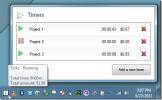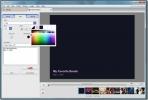Cara Mendapatkan Tampilan & Perasaan Windows 7 di PC Windows 8 Anda
Perubahan selalu sulit bagi kebanyakan orang untuk menerima; mereka umumnya ingin hal-hal tetap berjalan dalam pola yang sudah biasa, dan penyimpangan dari praktik rutin mereka dapat menyebabkan mereka sangat panik. Itulah yang terjadi dengan Windows 8. Dengan perubahan besar dari UI Windows konvensional, Microsoft berhasil mengecewakan banyak orang, termasuk beberapa kritikus serta basis pengguna yang signifikan. Namun, ketika orang keluar dari efek awal goncangan, banyak dari mereka memutuskan untuk tetap menggunakan Windows 7 untuk saat ini, beberapa memutuskan untuk mencoba dan beradaptasi dengan sistem baru, dan semakin banyak orang yang paham teknologi dengan pengetahuan pengkodean, mulai menulis program untuk mengembalikan antarmuka Windows 7 yang lama di Windows 8. Akibatnya, alat yang berbeda muncul, berjanji untuk mengembalikan Windows 7 UI ke Windows 8 baik dengan menginstal fitur yang hilang, atau dengan menonaktifkan yang baru khusus Windows 8. Jika Anda termasuk orang yang ingin mengubah Windows 8 ke Windows 7 dalam hal antarmuka, berikut adalah daftar beberapa alat terbaik di luar sana yang dapat membantu Anda mencapainya.
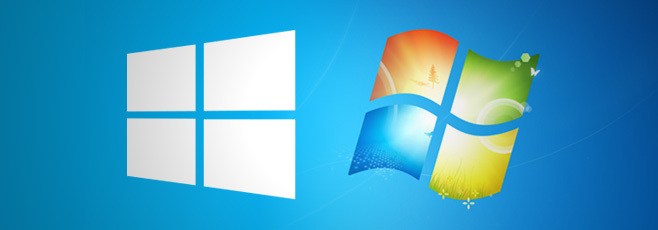
Mulai Pengubah Layar
Sejak rilis Preview Konsumen Windows 8, banyak pengembang telah membuat versi mereka sendiri dari Start Menu Windows 7 untuk mengisi kekosongan yang dibuat oleh Windows 8 Start Screen. Masing-masing alat ini menjalankan fungsi dasar untuk mengembalikan Start Menu, sembari memberikan pengguna berbagai fitur canggih, mulai dari kemampuan untuk sepenuhnya memblokir Fitur Windows 8 seperti Charms Bar, Switch List, dan Start Screen, untuk memungkinkan penggunaan Layar Awal dan Menu Mulai pada saat yang sama, memungkinkan Anda memaksimalkan setiap baru dan lama fitur. Dari sejumlah besar penggantian Menu Mulai yang tersedia di internet, Waqas berhasil kompilasi daftar dan bandingkan yang terbaik, jadi pastikan untuk memeriksanya dan jangan lupa untuk meninggalkan komentar Anda tentang komentar yang ingin Anda gunakan dan mengapa.
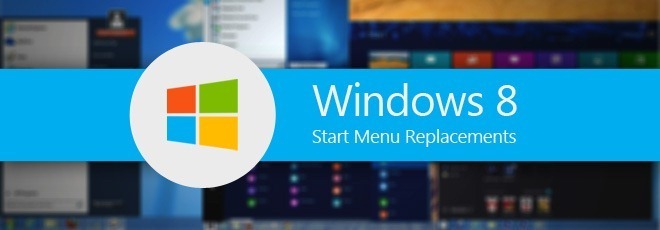
Lewati Metro Suite
Jika Anda tidak terlalu terganggu oleh UI Windows 8 - atau bahkan menyukainya - tetapi menganggap Hot Corner menyebalkan, Skip Metro Suite adalah solusi Anda. Masalah dengan Hot Corners adalah bahwa mereka aktif di seluruh OS, baik itu Layar Mulai, Desktop, atau aplikasi x86 atau Windows Store. Jadi, setiap kali Anda mengarahkan mouse ke sudut, keluarlah Switch List dari sisi kiri atau bilah Charms dari kanan, singkirkan perhatian Anda dari tugas yang ada. Untuk menghindarinya, Anda harus berhati-hati setiap kali mendekati sudut-sudut layar Anda, dan itu bisa sangat mengganggu. Lewati Metro Suite memungkinkan Anda menonaktifkan masing-masing dari keempat Hot Corner di layar Anda serta fitur Drag-to-Close (mengambil Aplikasi UI modern dari sisi tengah-atas dan menyeretnya ke bawah untuk menutupnya), dan Lewati Layar Mulai saat sistem mulai, membawa Anda langsung ke Desktop.

Aero Glass untuk Win8
Fitur lain yang sangat terlewatkan pada Windows 8 adalah efek Aero Glass yang terkenal dari Windows Vista dan Windows 7. Tema Aero Glass membuat batas-batas jendela, bilah tugas, dan Menu Mulai transparan, memberi Anda pandangan sekilas mengenai apa yang ada di balik jendela aktif. Selain itu, efek buram dikombinasikan dengan naungan yang rumit memberikan persepsi yang sangat indah tentang jendela yang berada di bawah cahaya nyata. Alasan untuk membuang fitur terkenal ini untuk tema perbatasan padat yang jauh lebih hambar telah berspekulasi dan dinyatakan sebagai memori yang lebih besar dan kebutuhan daya pemrosesan Aero Glass, terutama dengan sejumlah besar jendela Buka. Namun, bagi mereka yang tidak ingin membiarkannya pergi, Aero Glass untuk Windows 8 bertujuan untuk membawanya kembali ke Windows 8. Setelah menguji banyak alat dan metode yang gagal dan semi-sukses yang dikembangkan untuk tujuan tersebut, kami menemukan Aero Glass untuk Win 8 paling dekat dengan real deal. Berikut adalah pos terinci di cara mendapatkan efek Aero Glass di Windows 8 menggunakan Aero Glass untuk Win8.

Ex7forW8
Tujuan dari alat ini bukan hanya untuk menambahkan Orb Mulai ke bilah tugas Anda atau melewati Layar Mulai, juga tidak hanya menonaktifkan Charms Bar atau Switch List. Bahkan, ia melakukan semua hal ini dan kemudian beberapa. Ex7forW8 adalah utilitas penggantian shell explorer lengkap untuk Windows 8 yang memungkinkan Anda untuk menjalankan shell explorer Windows 7 itu sendiri di Windows 8. Akibatnya, ini menonaktifkan semua elemen Windows 8 Modern UI dan membawa kembali hampir semua fitur Windows 7 UI termasuk Start Menu dan Desktop dalam bentuk aslinya sendiri. Setiap elemen UI modern seperti Charms Bar, Switch List, dan bahkan aplikasi UI Modern akan menjadi dinonaktifkan secara default, meskipun ada juga opsi untuk menggunakan shell tanpa menonaktifkan UI Modern fitur. Sayangnya, alat ini tidak mengembalikan transparansi perbatasan Aero sendiri, tetapi dengan sedikit bantuan dari alat lain yang dikenal sebagai AGTweaker, bahkan itu bisa dicapai.

Menu Mulai Klasik Untuk Windows RT
Jika Anda sudah sejauh ini, Anda mungkin telah memperhatikan bahwa semua alat dan metode yang disebutkan di atas berbasis x86 dan dengan demikian, hanya berlaku untuk Windows 8. Windows RT tidak memungkinkan eksekusi file EXE pihak ketiga karena arsitektur prosesor ARM yang berbeda dan pembatasan oleh Microsoft untuk mencegah pengguna menjalankan aplikasi pihak ketiga yang belum diinstal melalui Windows Toko. Namun, ini tidak berarti bahwa pengguna Windows RT terjebak dengan Layar Mulai selamanya. Setelah dieksploitasi ditemukan yang memungkinkan Anda untuk jailbreak tablet Windows RT Anda, beberapa alat berbasis x86 porting untuk dijalankan pada tablet RT yang sudah di-jailbreak, salah satunya adalah Classic Start Menu yang memungkinkan Anda untuk bawa kembali Start Menu dan nonaktifkan Start Screen pada Windows RT.
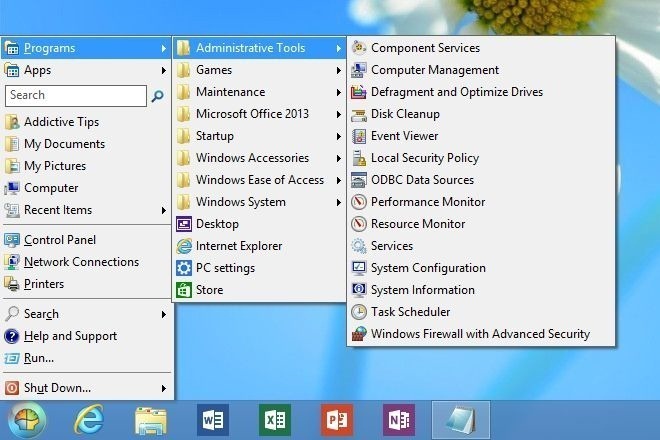
Itu harus dilakukan - menggunakan alat ini, siapa pun dapat dengan mudah mengubah antarmuka pengguna Windows 8 agar terlihat dan terasa sedekat mungkin dengan Windows 7.
Pencarian
Tulisan Terbaru
Hitung Total Waktu yang Dihabiskan Untuk Tugas Dan Menagih Klien Anda Dengan Kutu
Perlu aplikasi pelacakan waktu yang sederhana, tidak mencolok, dan ...
12 Fitur Picasa Yang Mungkin Tidak Anda Ketahui
Kami telah memperhatikan bahwa karena masuknya kolosal baru-baru in...
MediaHuman Audio Converter: Konversi File Musik melalui Drag & Drop
Dengan banyaknya file musik dengan ekstensi berbeda yang tersedia d...